

بقلم Adela D. Louie, ، آخر تحديث: January 3, 2024
هل سبق لك أن تساءلت عن كيفية الحفاظ على تلك اللحظات التي لا تنسى على Snapchat؟ شاشات التسجيل مع الصوت؟ هذا الدليل هو مفتاحك! الخوض في الطرق الآمنة والمسموح بها تسجيل شاشة سناب شات. تزيل مقالتنا الغموض عن العملية، مما يضمن لك التقاط اللقطات المفضلة لديك بطريقة مسؤولة وضمن إرشادات Snapchat. اكتشف الأدوات والتقنيات المناسبة لحفظ تلك اللحظات العابرة دون انتهاك الخصوصية أو حتى انتهاك شروط الخدمة.
الجزء رقم 1: أفضل أداة لتسجيل اللقطات - FoneDog Screen Recorderالجزء #2: كيفية تسجيل شاشة Snapchat على iOSالجزء رقم 3: كيفية تسجيل شاشة Snapchat على نظام Android المحصلة
مسجل الشاشة فون دوج هو برنامج متعدد الاستخدامات مصمم لالتقاط نشاط شاشتك بسهولة، مما يجعله أداة ممتازة لـ تسجيل شاشة سناب شات (أو أي تطبيق آخر). وهي مجهزة بالعديد من الميزات التي تسمح بتسجيل الشاشة بجودة عالية، مما يجعلها الخيار الأفضل لالتقاط اللقطات والمحتويات الأخرى التي تظهر على الشاشة.
تحميل مجانا
للنوافذ
تحميل مجانا
لأجهزة ماكينتوش العادية
تحميل مجانا
بالنسبة إلى M1 و M2 و M3
التنزيل والتثبيت: قم بزيارة موقع FoneDog Screen Recorder وقم بتنزيل البرنامج المناسب لنظام التشغيل الخاص بك (Windows أو Mac). اتبع الإرشادات التي تظهر على الشاشة لتثبيت البرنامج على جهاز الكمبيوتر الخاص بك.
1. قم بتشغيل FoneDog Screen Recorder: افتح البرنامج بعد التثبيت.
2. تعيين تفضيلات التسجيل: اضبط الإعدادات وفقًا لتفضيلاتك. يتضمن ذلك اختيار منطقة التسجيل (ملء الشاشة أو المنطقة المخصصة)، وتحديد مصادر إدخال الصوت (صوت النظام، أو الميكروفون، أو كليهما)، وتحديد الخيارات الأخرى مثل معدل الإطارات، وتنسيق الإخراج، والجودة.
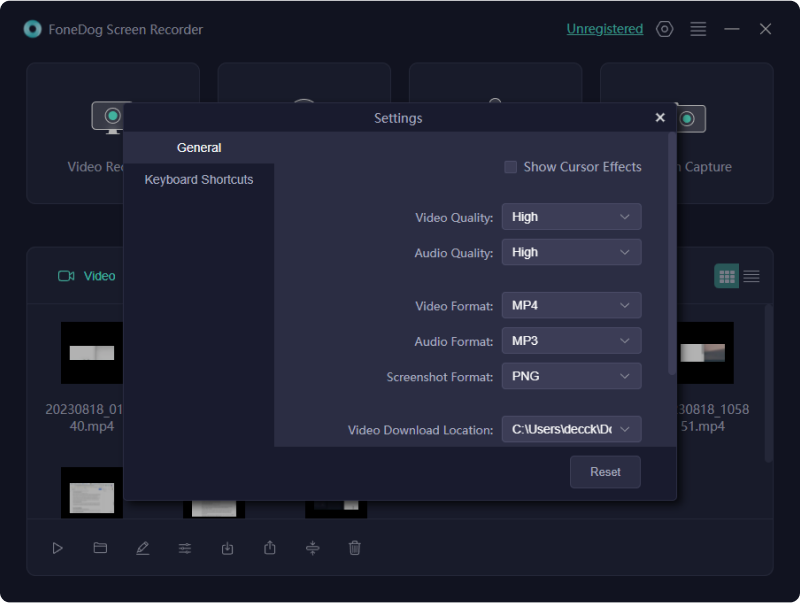
3. قم بإعداد سناب شات: افتح سناب شات على جهازك وانتقل إلى المحتوى الذي تريد تسجيله.
4. ابدأ التسجيل: ارجع إلى FoneDog Screen Recorder وانقر على "سِجِلّ" زر. اسحب لتحديد منطقة الشاشة التي يظهر فيها Snapchat أو اختر الشاشة بأكملها للتسجيل.

5. ابدأ الالتقاط: قم بتشغيل اللقطات أو المحتوى الذي تريد تسجيله على Snapchat.
6. إيقاف التسجيل: بمجرد التقاط المحتوى المطلوب، انقر فوق "قف" زر داخل FoneDog Screen Recorder لإنهاء جلسة التسجيل.

7. المعاينة والحفظ: قم بمراجعة الفيديو المسجل داخل واجهة FoneDog Screen Recorder. قم بقص الفيديو أو تحريره إذا لزم الأمر. احفظ محتوى Snapchat المسجل على جهاز الكمبيوتر الخاص بك بالتنسيق المفضل.
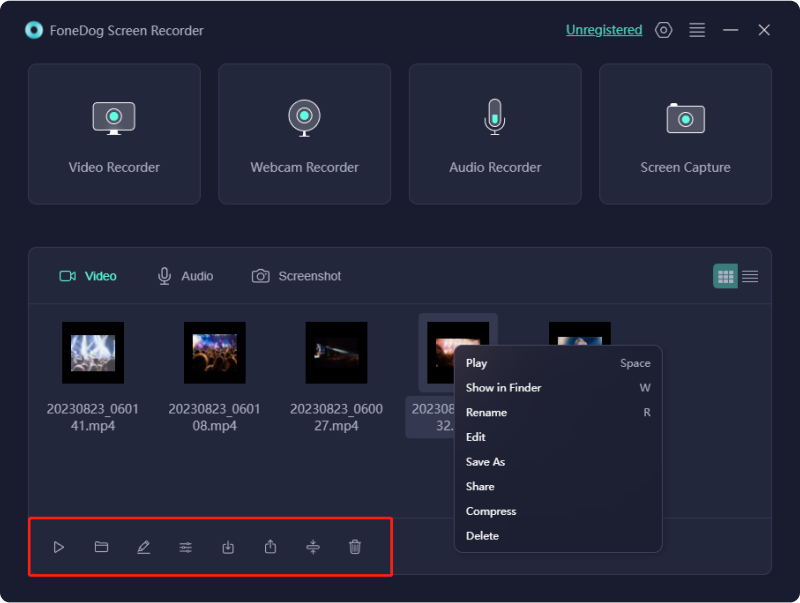
يعمل Snapchat كمنصة اتصالات متعددة الأوجه، مما يمكّن الأفراد من تبادل الصور ومقاطع الفيديو والرسائل العابرة التي تختفي بعد المشاهدة. يشتهر التطبيق بطبيعته غير الدائمة، ويقدم مجموعة من المرشحات والعدسات ومكونات الواقع المعزز.
بالإضافة إلى ذلك، ينخرط المستخدمون في مشاركة القصة والدردشات واستكشاف المحتوى المتنوع عبر ميزة Discover، مما يؤدي إلى تنمية عالم من التواصل العابر والتفاعلي. فيما يلي بعض التطبيقات المتاحة لتسجيل شاشة Snapchat، تحقق منها وتعرف على كيفية الاستفادة منها:
Apowersoft iPhone/iPad Recorder هو تطبيق لعكس الشاشة يتيح للمستخدمين عكس وتسجيل شاشة iPhone أو iPad الخاصة بهم على جهاز الكمبيوتر. يمكّن هذا البرنامج المستخدمين من عرض شاشة جهاز iOS الخاص بهم في الوقت الفعلي على شاشة الكمبيوتر وتسجيل أي أنشطة تظهر على الشاشة، بما في ذلك Snapchat. لاستخدام Apowersoft iPhone/iPad Recorder لتسجيل اللقطات على Snapchat:
كان AirShou تطبيقًا لتسجيل شاشة iOS يسمح للمستخدمين بالتقاط شاشة أجهزتهم، بما في ذلك محتوى Snapchat. فيما يلي دليل عام حول كيفية عمل AirShou لتسجيل Snapchat:
Dr.Fone - iOS Screen Recorder هي أداة برمجية مصممة لعكس وتسجيل شاشة أجهزة iOS، مثل iPhone وiPad، على جهاز الكمبيوتر. فهو يوفر للمستخدمين القدرة على التقاط الأنشطة التي تظهر على الشاشة لجهاز iOS الخاص بهم، بما في ذلك محتوى Snapchat. فيما يلي خطوات عامة حول كيفية استخدام Dr.Fone - مسجل شاشة iOS لتسجيل Snapchat:
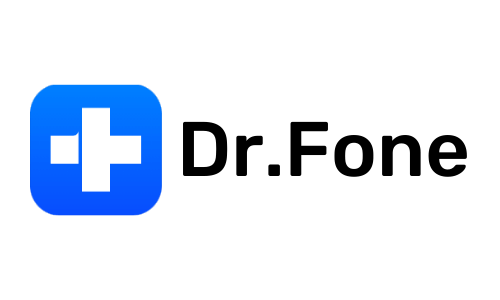
الآن، بعد أن قمنا بإدراج التطبيقات لمستخدمي iOS، إليك قائمة أخرى من التطبيقات التي يمكنك استخدامها لتسجيل شاشة Snapchat، قم بمراجعتها أدناه:
AZ Screen Recorder هو تطبيق قائم على نظام Android يستخدم لالتقاط أنشطة الشاشة على الأجهزة المحمولة. اعتبارًا من التحديث الأخير الذي قمت به في يناير 2022، تم استخدامه بشكل شائع لتسجيل اللعب والبرامج التعليمية والعروض التوضيحية للتطبيقات والمزيد على أجهزة Android، بما في ذلك محتوى Snapchat. فيما يلي دليل حول كيفية استخدام AZ Screen Recorder لتسجيل اللقطات على Snapchat:
Mobizen Screen Recorder هو تطبيق Android مصمم لالتقاط وتسجيل شاشة أجهزة Android. وهو يوفر ميزات متنوعة للتسجيل، بما في ذلك التقاط الشاشة وتسجيل الفيديو وأدوات التحرير. فيما يلي دليل حول كيفية استخدام Mobizen Screen Recorder لتسجيل اللقطات على Snapchat:
DU Recorder هو تطبيق لتسجيل شاشة Android يمكّن المستخدمين من التقاط فيديو لأنشطة شاشة أجهزتهم. وهو يوفر خيارات تسجيل متنوعة، بما في ذلك تسجيل الشاشة والتقاط لقطة الشاشة وميزات تحرير الفيديو. فيما يلي دليل حول كيفية استخدام DU Recorder لتسجيل اللقطات على Snapchat:
الناس اقرأ أيضا2024 الدليل الكامل حول كيفية تسجيل الشاشة على Netflixالتقاط اللحظة: اختر أفضل مسجل GIF
تسجيل شاشة سناب شات يحمل أهمية للحفاظ على اللحظات التي لا تنسى، أو مشاركة البرامج التعليمية، أو التقاط المحتوى كمرجع. يعد FoneDog Screen Recorder بمثابة أداة فعالة، تمكن المستخدمين من التقاط اللقطات والاحتفاظ بها بسهولة. إن تعدد استخداماته وسهولة استخدامه يجعله رصيدًا قيمًا للحفاظ على ذكريات Snapchat ومشاركة المحتوى الجذاب. لديك يوم رائع إلى الأمام!
اترك تعليقا
تعليق
شاشة مسجل
برنامج قوي لتسجيل الشاشة لالتقاط شاشتك باستخدام كاميرا الويب والصوت.
مقالات ساخنة
/
مثير للانتباهممل
/
بسيطصعبة
:شكرا لك! إليك اختياراتك
Excellent
:تقييم 4.7 / 5 (مرتكز على 88 التقييمات)